Windows11/10で空の0バイトファイルを削除する方法
Windows 11/10で空の0バイトのファイルを削除する必要があると感じた場合は、コマンドラインまたはこの無料のソフトウェアを使用してすばやく実行できます。ゼロバイトファイル(Zero-byte files)は、データがないファイルです。
先に進む前に、お読みください–ゼロバイトファイルを削除しても安全です(Is it safe to delete Zero-byte files)か?
あなたのPCから空(Empty)の0バイトのファイルを削除する方法は?
システムドライブでこの命令を使用している場合は、開始する前に、まずシステムの復元ポイントを作成してください。
1] PowerShellを使用して(PowerShell)空の(Delete Empty)ファイルを削除します
PowerShell(Fire)を起動し、次のコマンドを実行します。(PowerShell)
Get-ChildItem -Path "D:\FolderName" -Recurse -Force | Where-Object { $_.PSIsContainer -eq $false -and $_.Length -eq 0 } | Select -ExpandProperty FullName | Set-Content -Path D:\EmptyFiles.txt
これにより、フォルダD:FolderName内の空のファイルのリストがEmptyFilesという名前のテキストファイルに出力されます。
すべてのゼロバイトファイルを削除するには、次のコマンドを実行します。
Get-ChildItem -Path "D:\FolderName" -Recurse -Force | Where-Object { $_.PSIsContainer -eq $false -and $_.Length -eq 0 } | remove-item
2]フリーウェアを使用する(Use)空のファイル(Find Empty Files)とフォルダを探す(Folder)
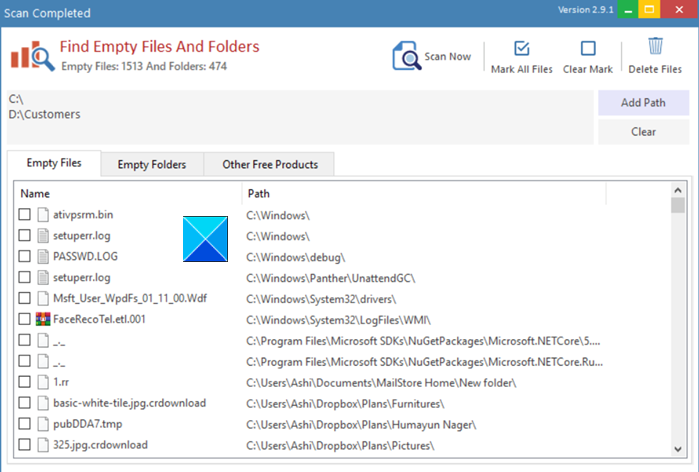
(Download)空のファイル(Find Empty Files)とフォルダの検索ソフトウェアを(Folder)ダウンロードして使用します。このソフトウェアは、ドライブ全体をスキャンし、ドライブ(This software scans your entire drive)内のファイルとフォルダを分析し、空のディレクトリとファイルが見つかった場合はそれをすべて表示します。
リストの準備ができたら、空のファイルのリストを調べて、どれを安全に削除できるかを確認します。クリアしたら、削除(Delete)ボタンを押します。
この投稿がお役に立てば幸いです。
Related posts
Empty FoldersまたはWindows 10のゼロバイトファイルを削除しても安全ですか?
Windows 10のWindows.edb fileとは何ですか
PLS fileとは何ですか? Windows 11/10でPLS fileを作成する方法?
PPS fileとは何ですか? PPSからPDFをWindows 11/10に変換する方法
.tar.gz、.tgzまたは.gzを開くか抽出する方法。 Windows 10のファイル
Windows 10 PCでVCF fileを表示する方法
Windows 10のFolderでFilesのリストを印刷する方法
Edit DWG Windows 11/10のためのこれらの無料DWG Editor softwareを使用しているファイル
Windows 11/10でSRT Filesを開く方法?
Windows 10にISOにIMG fileに変換する方法
LRC fileとは何ですか? Windows 11/10でLRC fileを作成する方法?
Windows 10でFile and Folder permissionsをデフォルトにリセットする方法
Different Windows 10でTemporary Filesを削除する方法
Windows 10に1つのショートカットを持つ複数のプログラムを起動する方法
File or Folder HiddenまたはReadをWindows 10のみにする方法
Windows 10でJunk Files:あなたが安全に何を削除することができますか?
Windows 10でFiles or Foldersの名前を変更する方法
Windows 10のMetadataへの編集または追加方法
Windows 10でOneDrive Shared Files Notificationsをオフにする方法
Hard Driveのデフラグ方法Windows 11/10でBatch fileを使用して
